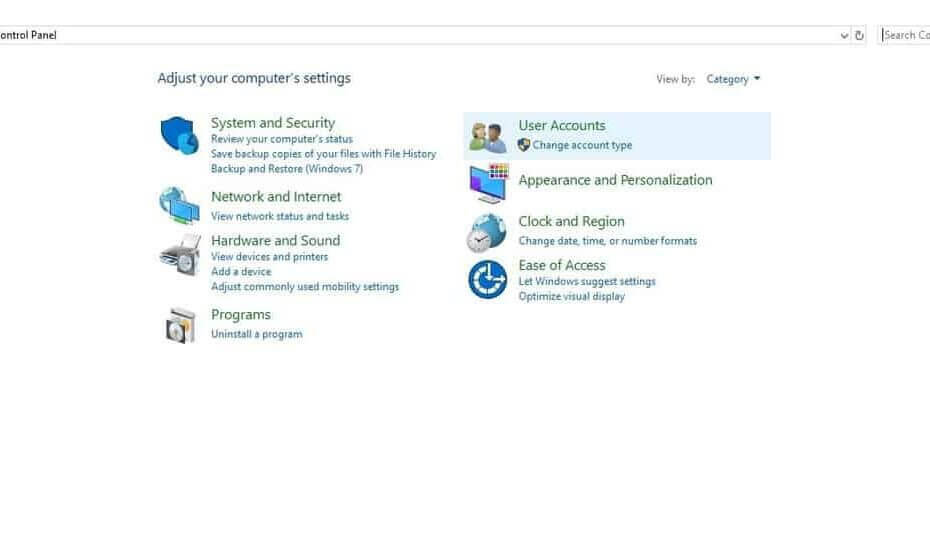
Αυτό το λογισμικό θα επιδιορθώσει κοινά σφάλματα υπολογιστή, θα σας προστατεύσει από την απώλεια αρχείων, κακόβουλο λογισμικό, αστοχία υλικού και θα βελτιστοποιήσετε τον υπολογιστή σας για μέγιστη απόδοση. Διορθώστε τα προβλήματα του υπολογιστή και αφαιρέστε τους ιούς τώρα σε 3 εύκολα βήματα:
- Κατεβάστε το εργαλείο επισκευής Restoro PC που συνοδεύεται από κατοχυρωμένες τεχνολογίες (διαθέσιμο δίπλωμα ευρεσιτεχνίας εδώ).
- Κάντε κλικ Εναρξη σάρωσης για να βρείτε ζητήματα των Windows που θα μπορούσαν να προκαλέσουν προβλήματα στον υπολογιστή.
- Κάντε κλικ Φτιάξ'τα όλα για να διορθώσετε ζητήματα που επηρεάζουν την ασφάλεια και την απόδοση του υπολογιστή σας
- Το Restoro κατεβάστηκε από 0 αναγνώστες αυτόν τον μήνα.
Ο Πίνακας Ελέγχου είναι μια από τις δυνατότητες που γνωρίζουν οι χρήστες των Windows, αλλά από την εμφάνισή του, φαίνεται ότι θα "επαναπροσδιοριστεί" μόλις τα Windows 10 είναι διαθέσιμα. Ή, ποιος ξέρει, ίσως η Microsoft να αλλάξει γνώμη μέχρι τότε ...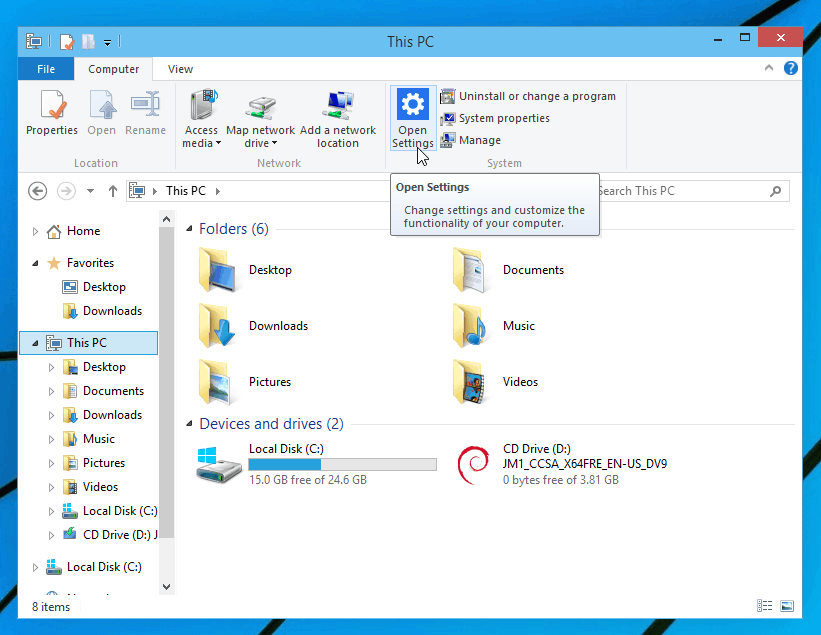
Αυτό που βλέπετε παραπάνω είναι μια αρχική έκδοση προεπισκόπησης των Windows 10 (ευγενική προσφορά του WinAero), και μπορούμε να δούμε ότι ο Πίνακας Ελέγχου έχει μετονομαστεί σε Ρυθμίσεις υπολογιστή. Πιθανότατα, θα αντικατασταθεί με τη σύγχρονη εφαρμογή Ρυθμίσεις υπολογιστή που έχει φτάσει στο δρόμο με την κυκλοφορία των Windows 8.
Ο κλασικός πίνακας ελέγχου ήταν στα Windows από τα Windows 3.0, αλλά τώρα φαίνεται ότι θα πρέπει να το αποχαιρετήσουμε. Το κουμπί μέσα σε αυτόν τον φάκελο υπολογιστή έχει αντικατασταθεί από τις Ρυθμίσεις υπολογιστή, αλλά αυτό θα μπορούσε να είναι προσωρινό και δεν αποκλείεται ότι η Microsoft θα διατηρήσει τον Πίνακα Ελέγχου. Σε τελική ανάλυση, είναι μια άλλη δυνατότητα που λατρεύουν οι επιτραπέζιοι χρήστες.
Ωστόσο, πιθανότατα, ο καλός παλιός Πίνακας Ελέγχου θα ενοποιηθεί μέσα στη σύγχρονη εφαρμογή Ρυθμίσεις PC και πιθανότατα θα υπάρξουν και κάποιες τροποποιήσεις. Τι πιστεύετε γι 'αυτό;
Ζητήματα του πίνακα ελέγχου στα Windows 10
Εάν είστε ένας από τους χρήστες που άνοιξαν τον Πίνακα Ελέγχου από το μενού Win + X, τότε πρέπει να ξέρετε πώς να το επαναφέρετε ακολουθώντας τις οδηγίες από αυτός ο οδηγός. Σε περίπτωση που αντιμετωπίσετε κάποια προβλήματα όταν θέλετε να αποκτήσετε πρόσβαση στον Πίνακα Ελέγχου, μπορείτε να χρησιμοποιήσετε την ενημέρωση κώδικα για να απαλλαγείτε από το «Ο πίνακας ελέγχου δεν ανοίγει' θέμα. Ένα άλλο πρόβλημα που αντιμετωπίστηκε στα Windows 10 που επιδιορθώσαμε και μοιραζόμαστε με τους αναγνώστες μας είναι το «Σφάλμα @ (windows.immersivecontrolpanel_6.2.c ’. Ενημερώστε μας στην ενότητα σχολίων εάν αυτές οι προτάσεις σας βοήθησαν.
ΔΙΑΒΑΣΤΕ ΕΠΙΣΗΣ: Απόκρυψη ρυθμίσεων του Πίνακα Ελέγχου στον Η / Υ για να αποτρέψετε την αλλαγή των ρυθμίσεων από άλλους χρήστες
 Εξακολουθείτε να αντιμετωπίζετε προβλήματα;Διορθώστε τα με αυτό το εργαλείο:
Εξακολουθείτε να αντιμετωπίζετε προβλήματα;Διορθώστε τα με αυτό το εργαλείο:
- Κάντε λήψη αυτού του εργαλείου επισκευής υπολογιστή βαθμολογήθηκε Μεγάλη στο TrustPilot.com (η λήψη ξεκινά από αυτήν τη σελίδα).
- Κάντε κλικ Εναρξη σάρωσης για να βρείτε ζητήματα των Windows που θα μπορούσαν να προκαλέσουν προβλήματα στον υπολογιστή.
- Κάντε κλικ Φτιάξ'τα όλα για την επίλυση προβλημάτων με τις κατοχυρωμένες τεχνολογίες (Αποκλειστική έκπτωση για τους αναγνώστες μας).
Το Restoro κατεβάστηκε από 0 αναγνώστες αυτόν τον μήνα.

